Facebook Marketplace ist eine beliebte E-Commerce-Plattform, auf der Benutzer unerwünschte Artikel verkaufen. Als Marketplace-Verkäufer ist der gesamte Prozess ziemlich einfach. Aber was passiert, wenn Sie einen Verkauf getätigt haben und der Käufer Sie bereits bezahlt hat? Wenn es sich nicht um eine lokale Abholung handelt, müssen Sie den Artikel an den Käufer senden.
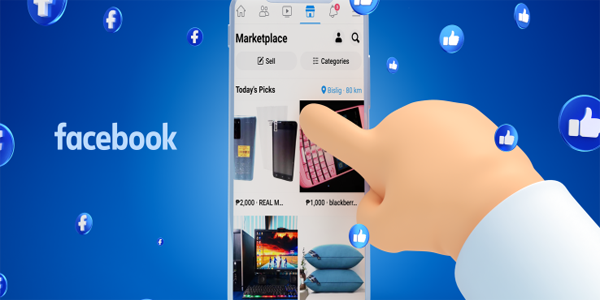
Glücklicherweise verfügt Marketplace über einen optimierten Prozess für Versandetiketten. Sie müssen die Adresse des Käufers nicht von Hand schreiben oder raten, wie viel der Versand kosten wird. Natürlich haben Sie immer noch die Möglichkeit, auf die altmodische Art zu versenden, aber durch die Option zum Drucken eines vorfrankierten Versandetiketts können Sie sicherstellen, dass die Adresse des Empfängers korrekt ist.
In diesem Artikel zeigen wir Ihnen, wie Sie ein Marketplace-Versandetikett mit mehreren Geräten drucken.
So drucken Sie ein Facebook-Marketplace-Etikett mit einem Mac oder PC
Das Drucken eines vorfrankierten Versandetiketts für einen Marktplatzverkauf kann Zeit sparen und stellt sicher, dass Sie die Lieferadresse des Käufers nicht falsch schreiben. Mit nur wenigen einfachen Schritten können Sie mit Ihrem Mac oder PC ein Versandetikett auf Ihrem Heimdrucker drucken. So wird’s gemacht:
- Melden Sie sich bei Ihrem Facebook-Konto an.
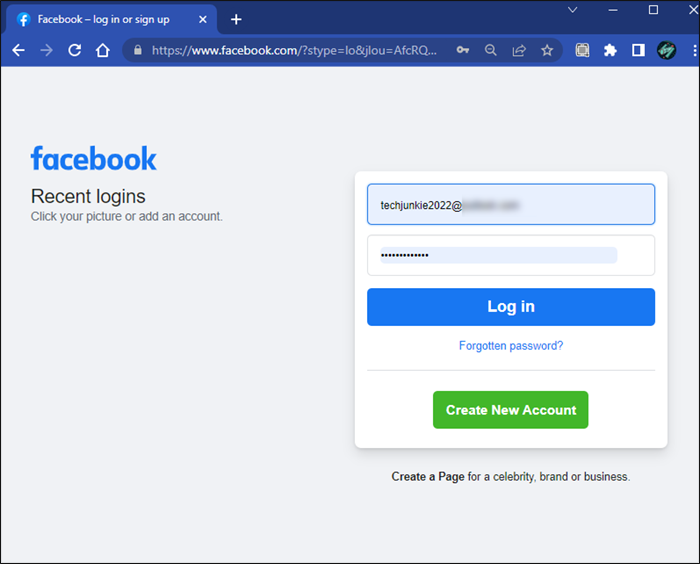
- Klicken Sie im linken Bereichsmenü auf „Marketplace“.
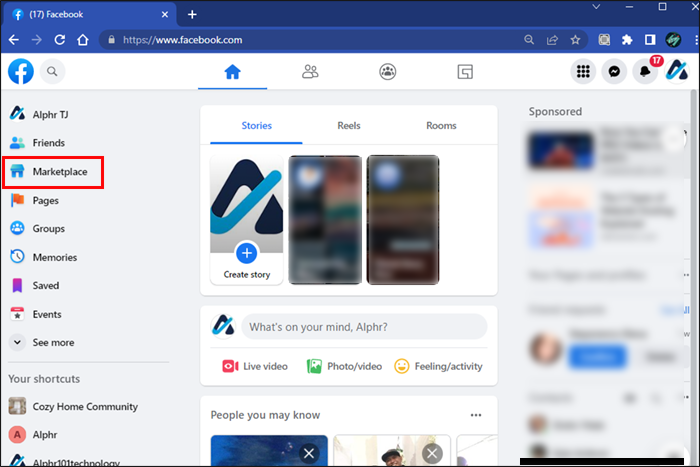
- Wählen Sie „Verkauf“, „Bestellungen“ und dann „Warten auf Versand“.
- Wählen Sie Ihre Versandoptionen. Dazu gehören USPS oder UPS, Paketgewicht und Abmessungen.
- Nachdem Sie die entsprechenden Felder ausgefüllt haben, tippen Sie auf „Versandetikett kaufen“.
- Drücken Sie „Versandetikett drucken“.
- Sobald das Etikett erstellt wurde, gehen Sie zu Ihrem E-Mail-Konto. Marketplace sendet Ihnen einen Link mit dem Versandetikett.
- Klicken Sie auf den Link in der E-Mail und drucken Sie das Etikett mit Ihrem Heimdrucker aus.
Das ist alles, was Sie tun müssen. Kleben Sie das Versandetikett sicher auf das Paket und geben Sie es in einem lokalen Logistikzentrum ab.
So drucken Sie ein Facebook-Marketplace-Etikett mit einem iPhone
Sie können ganz einfach ein Facebook Marketplace-Versandetikett direkt von Ihrem iPhone aus drucken. Das erspart Ihnen die Zeit, die Lieferadresse des Käufers auf das Paket zu schreiben und möglicherweise einen Fehler zu machen. Indem Sie direkt auf Ihrem Drucker drucken, können Sie sicherstellen, dass die Versandkosten richtig berechnet werden.
Gehen Sie wie folgt vor, um ein Etikett mit der Facebook-App zu drucken:
- Starten Sie die Facebook-App auf Ihrem iPhone.

- Tippen Sie auf das „Menü“-Symbol in der unteren rechten Ecke.
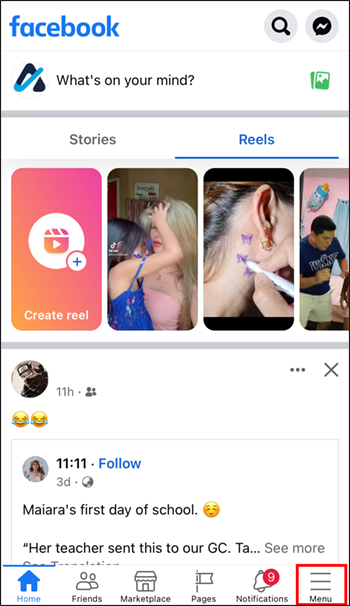
- Wählen Sie „Marktplatz“.
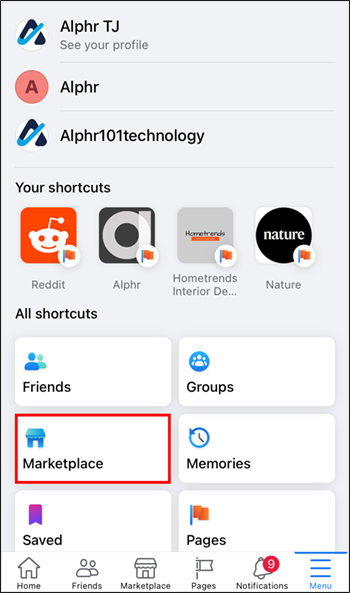
- Klicken Sie auf das Symbol „Person“ in der oberen rechten Ecke.
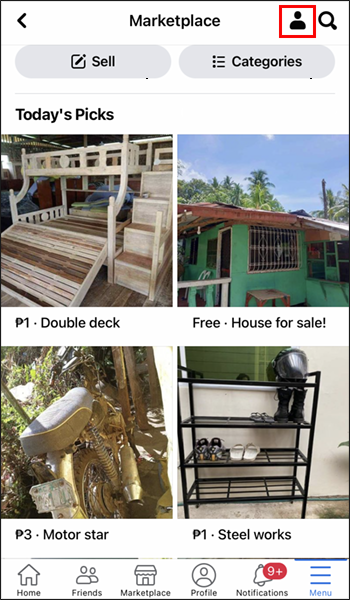
- Suchen Sie die Überschrift „Verkaufen“. Drücken Sie darunter auf „Versandaufträge“.
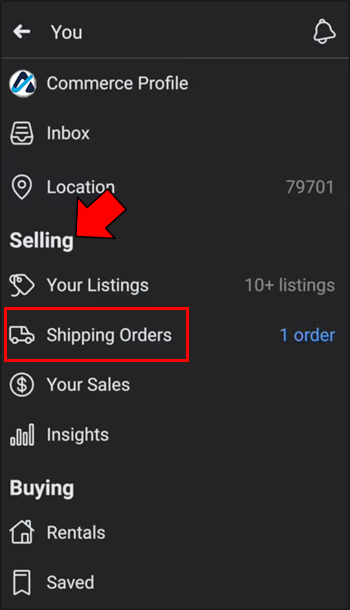
- Hier sehen Sie Ihre aktiven Bestellungen. Wählen Sie die Bestellung aus, für die Sie ein Versandetikett erstellen möchten.
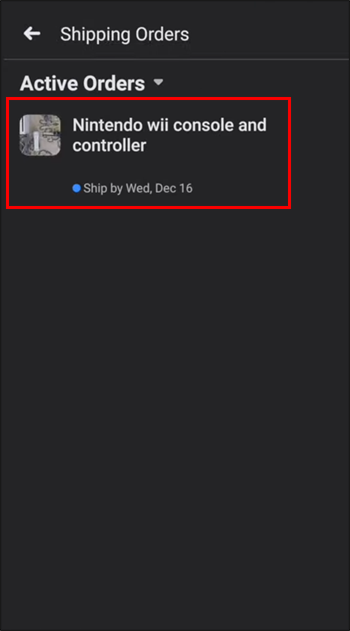
- Tippen Sie unter „Bestellstatus“ auf „Versandetikett erstellen“. Stellen Sie sicher, dass Sie die richtige Etikettengröße ausgewählt haben, entweder „4 x 6“ oder „8,5 x 11“.
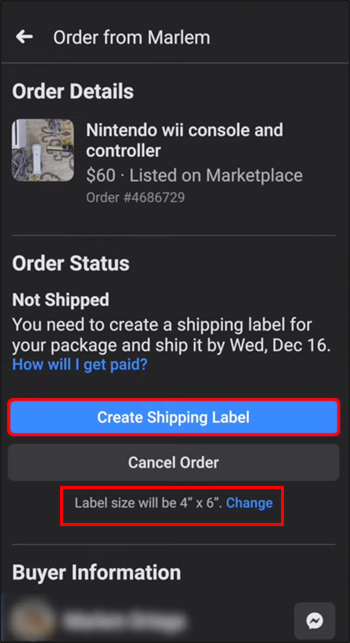
- Gehen Sie zu Ihrem E-Mail-Konto. Marketplace sendet Ihnen eine E-Mail mit einem Link mit dem Versandetikett.
- Tippen Sie auf den Link in der E-Mail und senden Sie sie an Ihren Heimdrucker.
Es ist nichts anderes dran. Kleben Sie das Etikett sicher auf das Paket und bringen Sie es zu Ihrem Logistikzentrum vor Ort.
So drucken Sie ein Facebook-Marketplace-Etikett mit einem Android
Das Drucken eines Versandetiketts für einen Verkauf auf dem Facebook-Marktplatz ist eine effiziente Methode, um sicherzustellen, dass die Lieferadresse des Empfängers korrekt ist. Sie können Zeit sparen und sicherstellen, dass keine Fehler gemacht werden, indem Sie direkt über die App mit Ihrem Android drucken. Der Vorgang ist unkompliziert und dauert nur wenige Minuten.
Befolgen Sie die nachstehenden Anweisungen, um ein Versandetikett mit Ihrem Android zu drucken:
- Öffnen Sie die „Facebook“-App auf Ihrem Android.
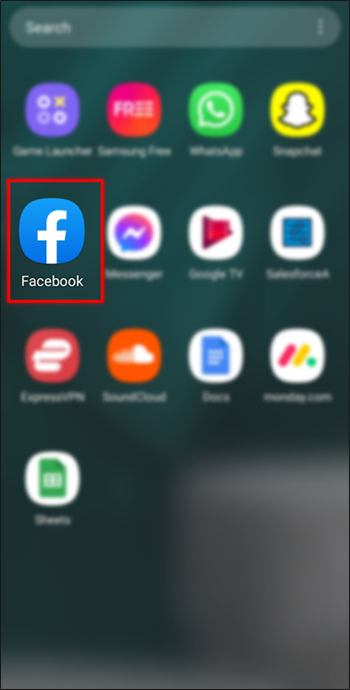
- Tippen Sie im oberen Menü auf das Symbol „Marktplatz“.
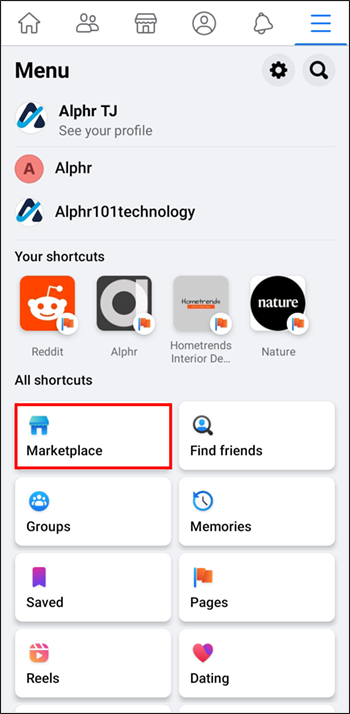
- Klicken Sie oben links auf das Symbol „Person“.
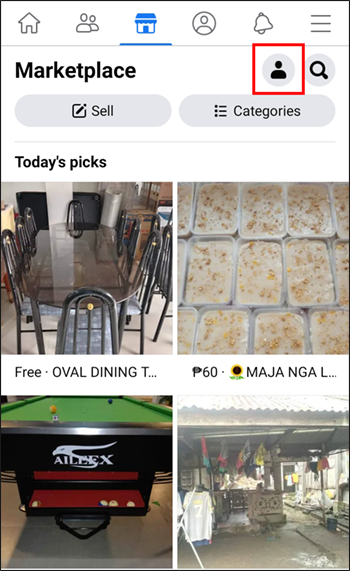
- Wählen Sie unter der Überschrift „Verkaufen“ die Option „Versandaufträge“.
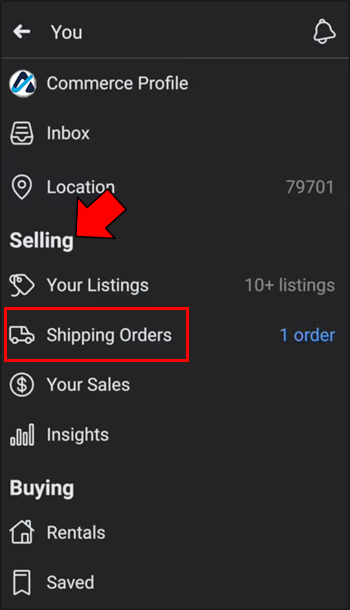
- Tippen Sie auf die Transaktion, für die Sie ein Versandetikett drucken möchten.
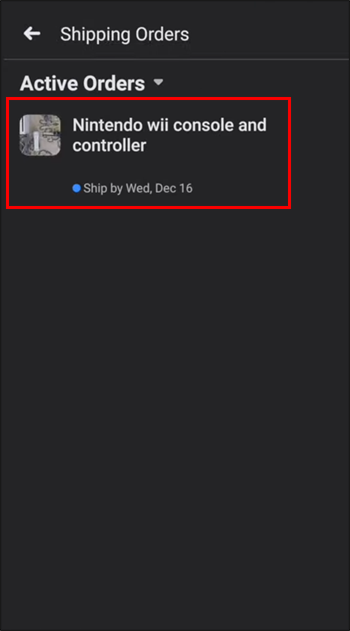
- Wählen Sie Ihre Etikettengröße, „4 x 6“ oder „8,5 x 11“, und klicken Sie auf „Versandetikett erstellen“.
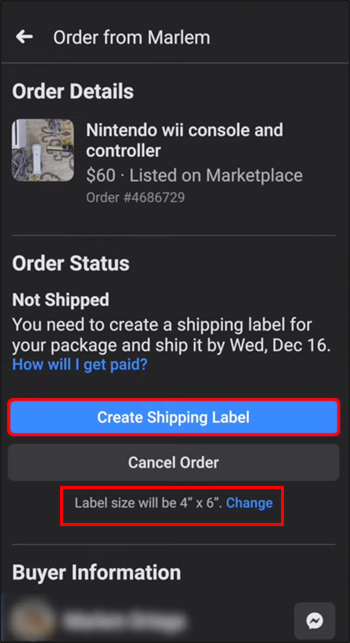
- Die App generiert Ihr Etikett und sendet einen Link an Ihre E-Mail-Adresse.
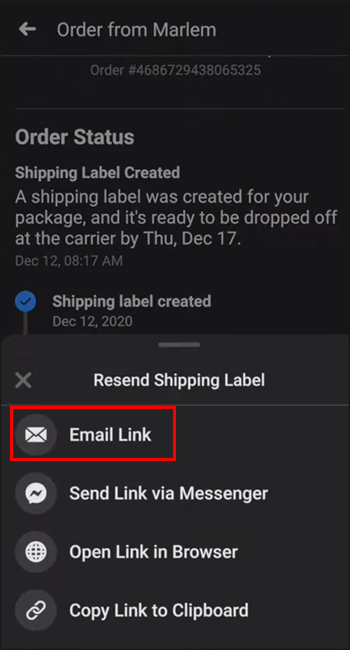
- Öffnen Sie die E-Mail und klicken Sie auf den Link.
- Drucken Sie das Etikett auf Ihrem Heimdrucker aus.

Sie brauchen nichts weiter zu tun, als das Etikett sicher auf das Paket zu kleben und es zu Ihrem lokalen Fulfillment-Center zu bringen.
Das Drucken eines Versandetiketts vom Facebook-Marktplatz spart Zeit und verhindert Fehler
Warum riskieren, eine Lieferadresse falsch zu schreiben? Das Drucken eines Versandetiketts direkt über Facebook Marketplace spart nicht nur Zeit, sondern stellt auch sicher, dass das Paket an der richtigen Stelle landet. Mit nur wenigen Fingertipps oder Klicks können Sie schnell ein Versandetikett drucken, ohne mühsam alles von Hand zu schreiben und die Versandkosten zu ermitteln.
/get-shipping-label-facebook-marketplace/